UG10.0练习三维建模15
-1步读取-2步读取工具/原材料计算机UG10.0软件方法/步骤1如下图所示:
打开UG10.0软件,创建一个新的空白模型文件,然后将其保存为“UG10.0练习3D建模15”
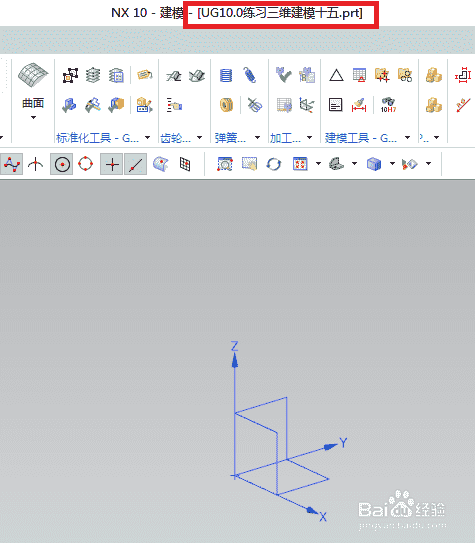 步骤读数2如下图所示,
步骤读数2如下图所示,
执行[菜单-插入-设计特征-圆柱体],
指定向量的Z轴,指定点:0,0,-40,
设置尺寸:直径90,高度80,
单击“应用”。
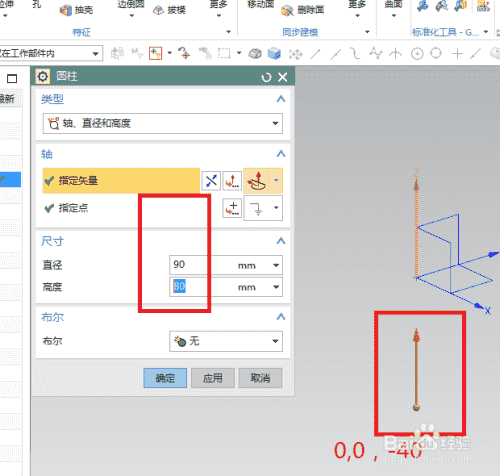 步骤读数3如下图所示,
步骤读数3如下图所示,
指定矢量z轴,
指定点:0,106,-35,
设置尺寸:直径40,高度70,
单击确定。
-5步读数4如下图所示,
单击工具栏中的草图图标。
在参考坐标系中单击XY平面,
在“创建草图”中单击“确定”。
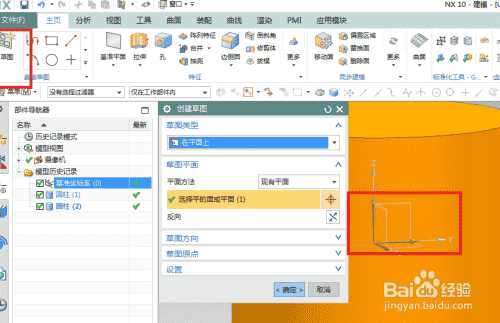 步骤读数5如下图所示,
步骤读数5如下图所示,
激活圆命令,分别画两个圆心的圆。
双击以修改直径110和55。
激活直线命令,画两条切线,
激活快速修剪命令,将整个圆修剪成两段圆弧。
单击“完成”退出草图。
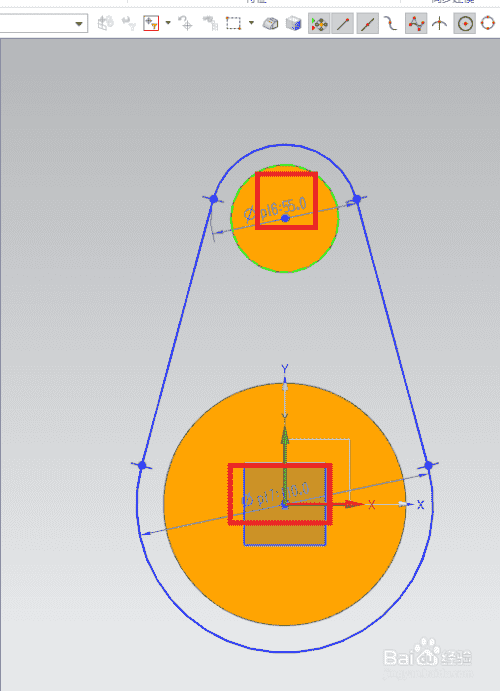 步骤读数6如下图所示,
步骤读数6如下图所示,
单击工具栏中的拉伸图标。
为截面选择刚才的草图。
设置限制:27个开始,35个结束,
向上伸展,
单击“应用”。
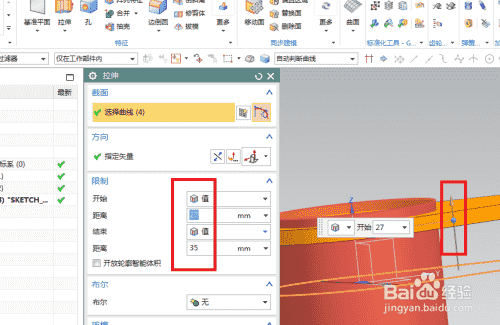 步骤读数7如下图所示,
步骤读数7如下图所示,
为截面选择刚才的草图。
向下伸展,不受限制。
单击确定。
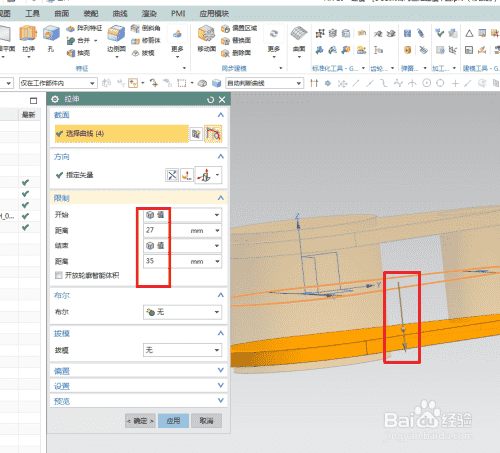 步骤读数8如下图所示,
步骤读数8如下图所示,
单击工具栏中的“合并”。
选择所有实体,
单击确定。
-10步读数9如下图所示,
单击工具栏中的“孔”。
指定点:大中心点,
形状是一个简单的孔,直径60,深度100。
单击“应用”。
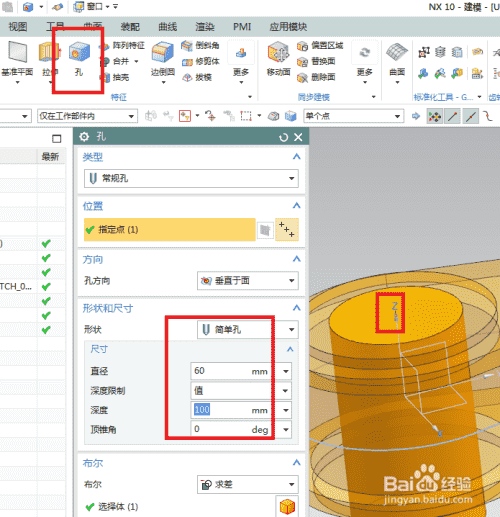 步骤读数10如下图所示,
步骤读数10如下图所示,
指定点:小中心点,
简单形状的孔,直径20,
对于其余默认值,请单击“确定”。
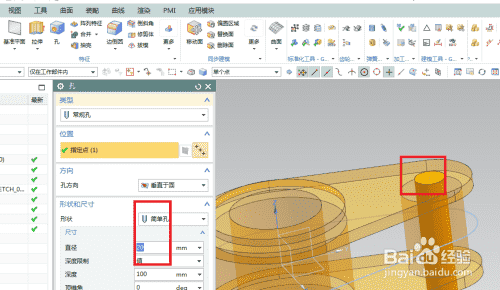 步骤读数11如下图所示,
步骤读数11如下图所示,
单击工具栏中的边缘倒圆命令。
单击实体中的六条相交线,
半径R5,
单击确定。
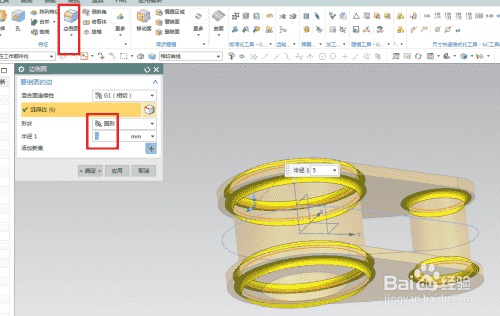 步骤读数12如下图所示,
步骤读数12如下图所示,
隐藏所有基准和草图。
显示器设置为浅色。
到目前为止,三维实体建模已经完成。
这个练习结束了。
-14步读取结束